Perbaiki Kesalahan Pembaruan Windows 0x80080005
Diterbitkan: 2018-01-10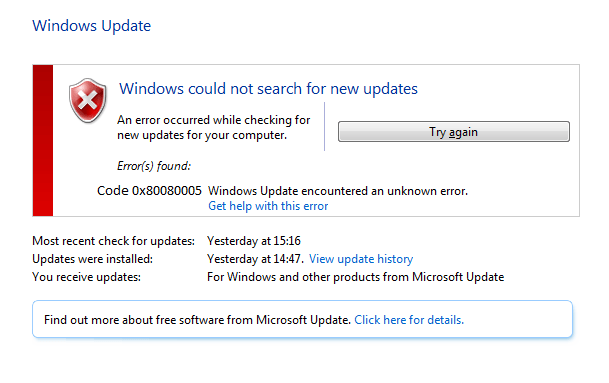
Jika Anda menghadapi Kode Kesalahan Pembaruan Windows 0x80080005, Anda berada di tempat yang tepat karena hari ini kami akan membahas cara memperbaiki masalah tersebut. Pembaruan Windows sangat penting untuk menjalankan sistem tanpa masalah; itu juga menyediakan pembaruan dan tambalan keamanan terbaru. Jika Anda tidak dapat memperbarui Windows, sistem Anda menjadi rentan terhadap berbagai eksploitasi. Oleh karena itu, disarankan untuk memperbaiki masalah apa pun dengan pembaruan Windows sesegera mungkin. Serangan ransomware baru-baru ini hanya dimungkinkan karena pengguna tidak memperbarui sistem mereka ke pembaruan Windows terbaru yang memperbaiki berbagai kerentanan.
Server {E60687F7-01A1-40AA-86AC-DB1CBF673334} tidak mendaftar dengan DCOM dalam batas waktu yang diperlukan.
Layanan Pembaruan Windows dihentikan dengan kesalahan berikut:
Sistem tidak dapat menemukan berkas yang dicari.
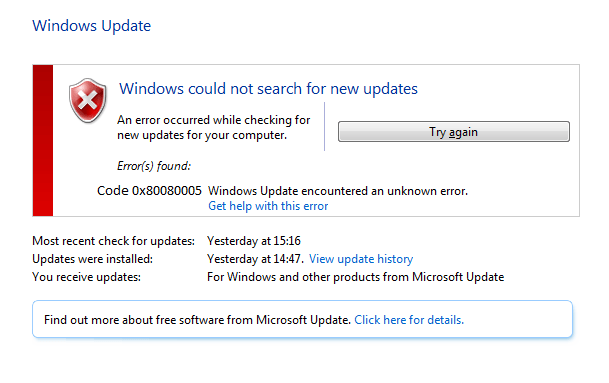
Penyebab utama kesalahan ini adalah konflik antara perangkat lunak keamanan di PC Anda dan Pembaruan Windows, memblokir layanan BITS. Dengan demikian sistem tidak dapat mengakses folder System Volume Information. Sekarang semua ini mengarah ke Pembaruan Windows yang melemparkan kode kesalahan 0x80080005, jadi tanpa membuang waktu, mari kita lihat bagaimana sebenarnya Memperbaiki Kesalahan Pembaruan Windows 0x80080005 dengan bantuan panduan pemecahan masalah yang tercantum di bawah ini.
Isi
- Perbaiki Kesalahan Pembaruan Windows 0x80080005
- Metode 1: Nonaktifkan Sementara Program Antivirus dan Firewall
- Metode 2: Jalankan SFC dan CHKDSK
- Metode 3: Jalankan DISM
- Metode 4: Jalankan Pemecah Masalah Pembaruan Windows
- Metode 5: Reset komponen Pembaruan Windows secara manual
- Metode 6: Ganti Nama Folder SoftwareDistribution
- Metode 7: Aktifkan Tentukan pengaturan untuk pemasangan komponen opsional dan perbaikan komponen
- Metode 8: Berikan kontrol penuh atas folder Informasi Volume Sistem
Perbaiki Kesalahan Pembaruan Windows 0x80080005
Pastikan untuk membuat titik pemulihan untuk berjaga-jaga jika terjadi kesalahan.
Metode 1: Nonaktifkan Sementara Program Antivirus dan Firewall
Terkadang program Antivirus dapat menyebabkan kesalahan dan memverifikasi bahwa ini tidak terjadi di sini; Anda perlu menonaktifkan antivirus Anda untuk waktu yang terbatas untuk memeriksa apakah kesalahan masih muncul saat antivirus mati.
1. Klik kanan pada ikon Program Antivirus dari baki sistem dan pilih Nonaktifkan.
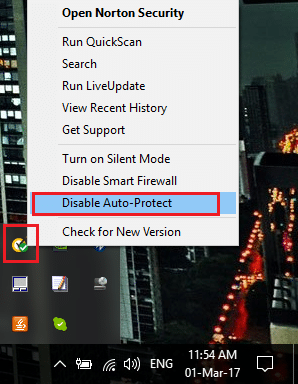
2. Selanjutnya, pilih jangka waktu di mana Antivirus akan tetap dinonaktifkan.
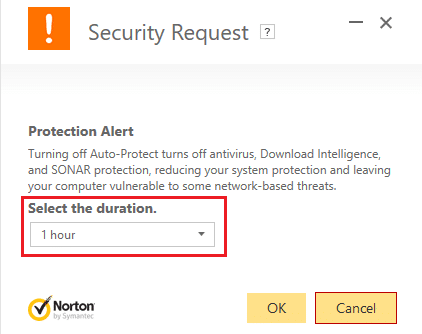
Catatan: Pilih waktu sesingkat mungkin, misalnya 15 menit atau 30 menit.
3. Setelah selesai, coba sambungkan lagi untuk membuka Google Chrome dan periksa apakah kesalahan teratasi atau tidak.
4. Cari panel kontrol dari bilah pencarian Start Menu dan klik untuk membuka Control Panel.
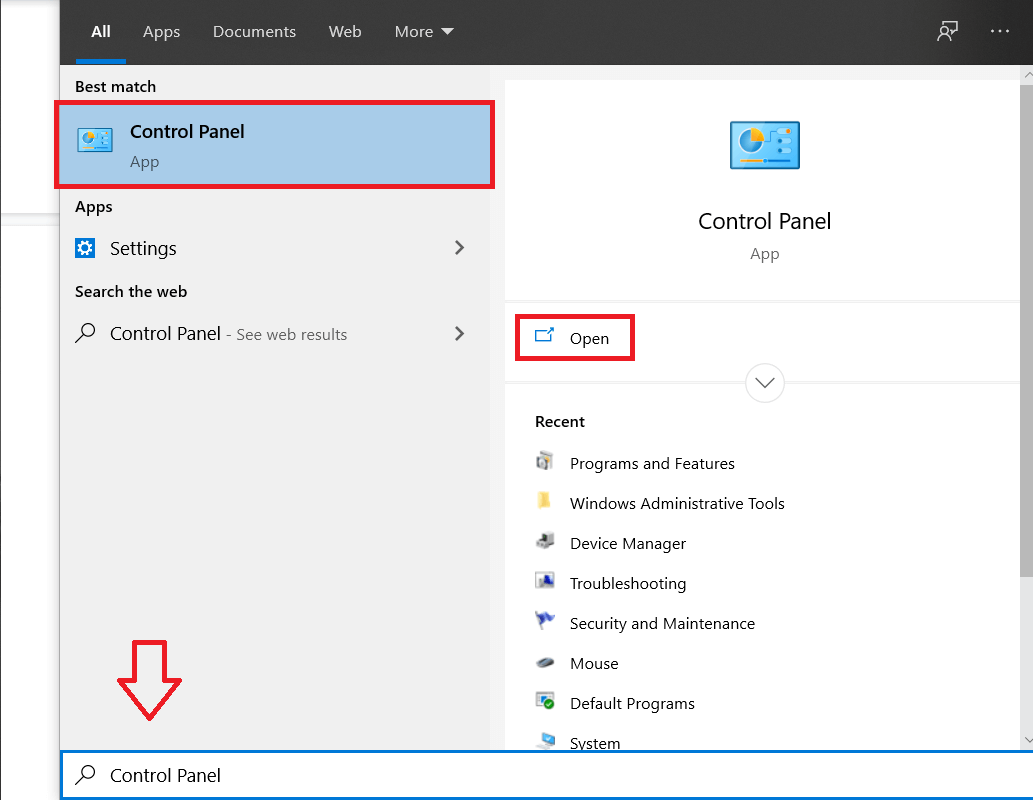
5. Selanjutnya, klik System and Security lalu klik Windows Firewall.
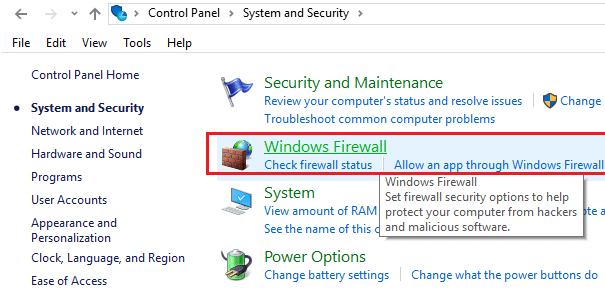
6. Sekarang dari panel jendela kiri klik Hidupkan atau matikan Windows Firewall.
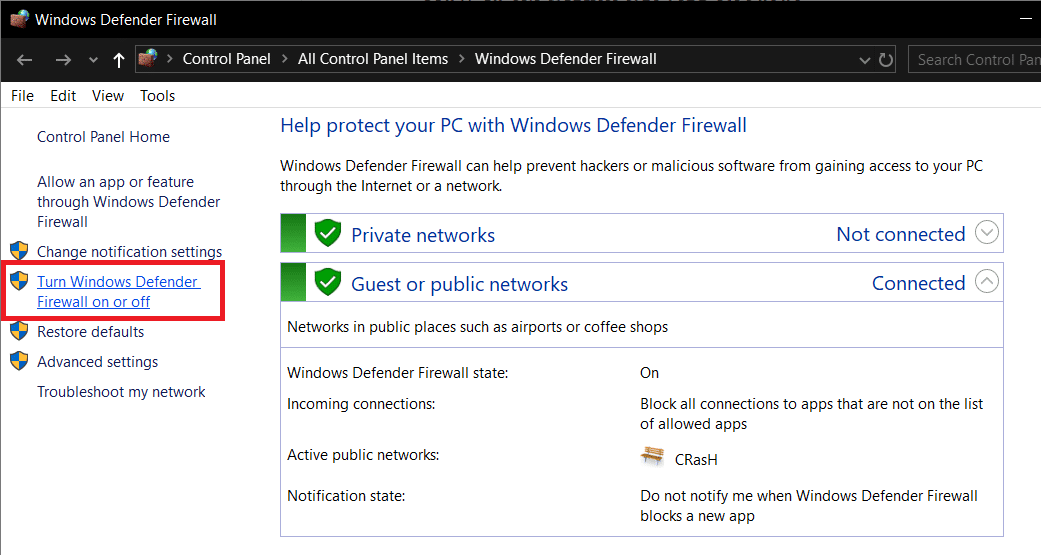
7. Pilih Matikan Windows Firewall dan restart PC Anda.
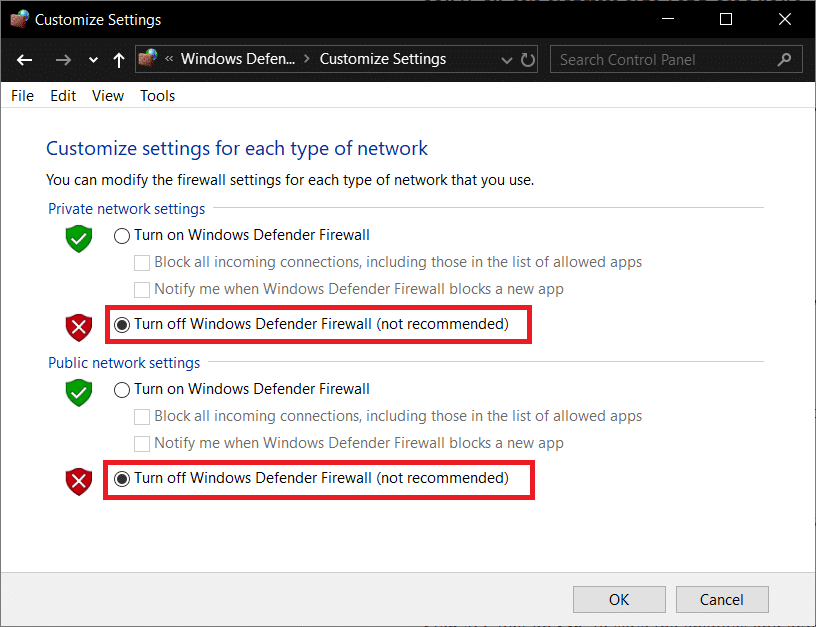
Sekali lagi coba buka Google Chrome dan kunjungi halaman web, yang sebelumnya menunjukkan kesalahan. Jika metode di atas tidak berhasil, ikuti langkah yang sama untuk mengaktifkan kembali Firewall Anda.
Metode 2: Jalankan SFC dan CHKDSK
1. Buka Prompt Perintah . Pengguna dapat melakukan langkah ini dengan mencari 'cmd' lalu tekan Enter.
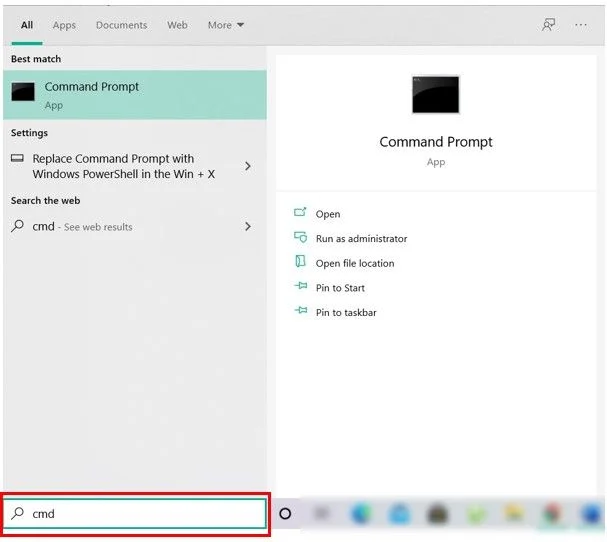
2. Sekarang ketik yang berikut di cmd dan tekan enter:
sfc /scannow sfc /scannow /offbootdir=c:\ /offwindir=c:\windows
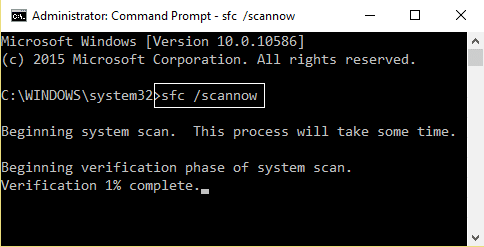
3. Tunggu proses di atas selesai dan setelah selesai, restart PC Anda.
4. Selanjutnya, jalankan CHKDSK untuk Memperbaiki Kesalahan Sistem File.
5. Biarkan proses di atas selesai dan reboot kembali PC Anda untuk menyimpan perubahan.
Metode 3: Jalankan DISM
1. Buka Prompt Perintah . Pengguna dapat melakukan langkah ini dengan mencari 'cmd' lalu tekan Enter.
2. Sekarang ketik yang berikut di cmd dan tekan enter setelah masing-masing:
Disme /Online /Cleanup-Image /CheckHealth Disme /Online /Cleanup-Image /ScanHealth Disme /Online /Cleanup-Image /RestoreHealth
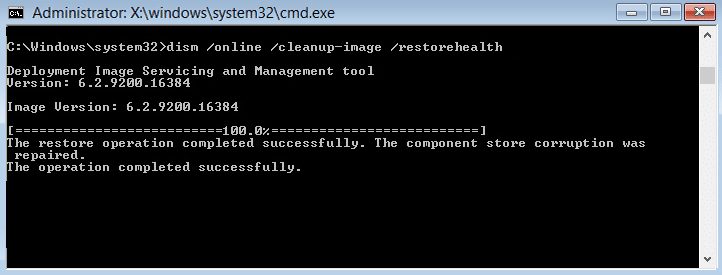
3. Biarkan perintah DISM berjalan dan tunggu sampai selesai.
4. Jika perintah di atas tidak berhasil, coba yang di bawah ini:
Disme /Image:C:\offline /Cleanup-Image /RestoreHealth /Sumber:c:\test\mount\windows Dism /Online /Cleanup-Image /RestoreHealth /Sumber:c:\test\mount\windows /LimitAccess
Catatan: Ganti C:\RepairSource\Windows dengan sumber perbaikan Anda (Penginstalan Windows atau Disk Pemulihan).
5. Nyalakan ulang PC Anda untuk menyimpan perubahan dan lihat apakah Anda dapat Memperbaiki Kesalahan Pembaruan Windows 0x80080005.
Metode 4: Jalankan Pemecah Masalah Pembaruan Windows
1. Unduh Pemecah Masalah Pembaruan Windows dari Situs Web Microsoft.
2. Klik dua kali pada file yang diunduh untuk menjalankan Pemecah Masalah.
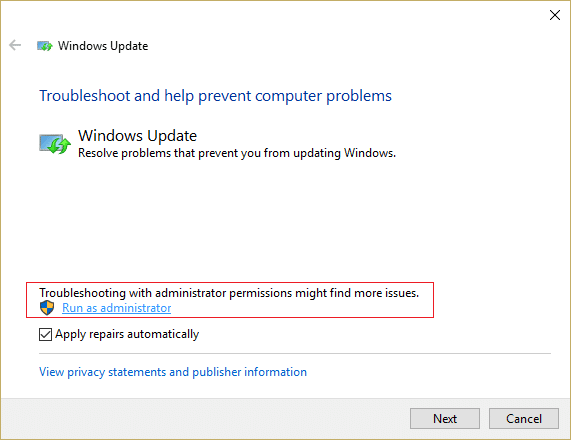
3. Ikuti petunjuk di layar untuk menyelesaikan proses pemecahan masalah.
4. Nyalakan ulang PC Anda untuk menyimpan perubahan dan lihat apakah Anda dapat Memperbaiki Kesalahan Pembaruan Windows 0x80080005.

Metode 5: Reset komponen Pembaruan Windows secara manual
1. Buka Prompt Perintah . Pengguna dapat melakukan langkah ini dengan mencari 'cmd' lalu tekan Enter.
2. Ketik perintah berikut ke dalam cmd dan tekan Enter setelah masing-masing perintah:
bit stop bersih
berhenti bersih wuauserv
aplikasi berhenti bersih
cryptsvc berhenti bersih
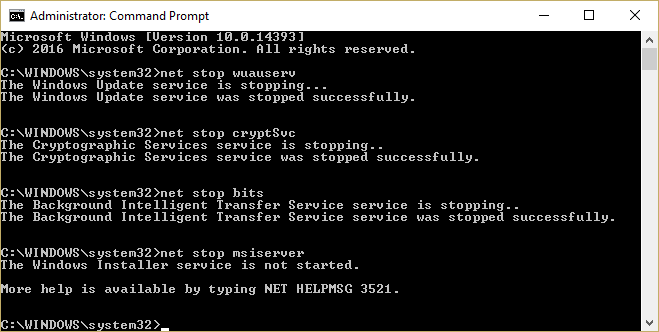
3. Hapus file qmgr*.dat, untuk melakukannya lagi buka cmd dan ketik:
Hapus “%ALLUSERSPROFILE%\Application Data\Microsoft\Network\Downloader\qmgr*.dat”
4. Ketik yang berikut ini ke dalam cmd dan tekan Enter:
cd /d %windir%\system32
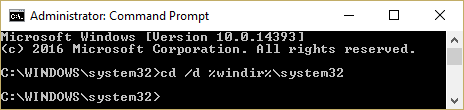
5. Daftarkan ulang file BITS dan file Pembaruan Windows . Ketik setiap perintah berikut satu per satu dalam cmd dan tekan Enter setelah masing-masing perintah:
regsvr32.exe atl.dll regsvr32.exe urlmon.dll regsvr32.exe mshtml.dll regsvr32.exe shdocvw.dll regsvr32.exe browseui.dll regsvr32.exe jscript.dll regsvr32.exe vbscript.dll regsvr32.exe scrrun.dll regsvr32.exe msxml.dll regsvr32.exe msxml3.dll regsvr32.exe msxml6.dll regsvr32.exe actxprxy.dll regsvr32.exe softpub.dll regsvr32.exe wintrust.dll regsvr32.exe dssenh.dll regsvr32.exe rsaenh.dll regsvr32.exe gpkcsp.dll regsvr32.exe sccbase.dll regsvr32.exe slbcsp.dll regsvr32.exe cryptdlg.dll regsvr32.exe oleaut32.dll regsvr32.exe ole32.dll regsvr32.exe shell32.dll regsvr32.exe initpki.dll regsvr32.exe wuapi.dll regsvr32.exe wuaueng.dll regsvr32.exe wuaueng1.dll regsvr32.exe wucltui.dll regsvr32.exe wups.dll regsvr32.exe wups2.dll regsvr32.exe wuweb.dll regsvr32.exe qmgr.dll regsvr32.exe qmgrprxy.dll regsvr32.exe wucltux.dll regsvr32.exe muweb.dll regsvr32.exe wuwebv.dll
6. Untuk mengatur ulang Winsock:
setel ulang netsh winsock
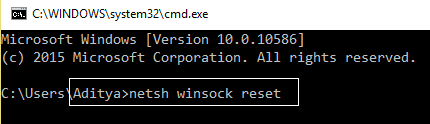
7. Setel ulang layanan BITS dan layanan Pembaruan Windows ke deskriptor keamanan default:
sc.exe sdset bit D:(A;;CCLCSWRPWPDTLOCRRC;;;SY)(A;;CCDCLCSWRPWPDTLOCRSDRCWDWO;;;BA)(A;;CCLCSWLOCRRC;;;AU)(A;;CCLCSWRPWPDTLOCRRC;;;PU)
sc.exe sdset wuauserv D:(A;;CCLCSWRPWPDTLOCRRC;;;SY)(A;;CCDCLCSWRPWPDTLOCRSDRCWDWO;;;BA)(A;;CCLCSWLOCRRC;;;AU)(A;;CCLCSWRPWPDTLOCRRC;;;PU)
8. Mulai lagi layanan pembaruan Windows:
bit awal bersih
mulai bersih wuauserv
mulai bersih appidsvc
mulai bersih cryptsvc
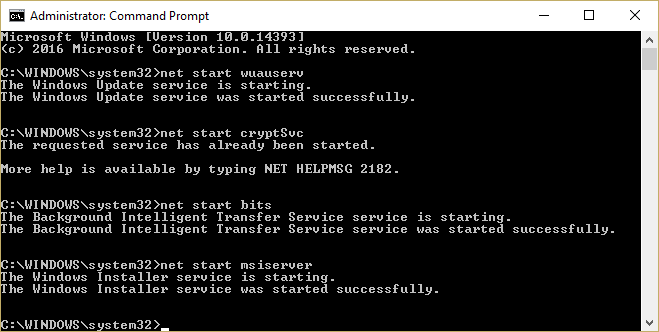
9. Instal Agen Pembaruan Windows terbaru.
10. Nyalakan ulang PC Anda dan lihat apakah Anda dapat Memperbaiki Kesalahan Pembaruan Windows 0x80080005.
Metode 6: Ganti Nama Folder SoftwareDistribution
1. Buka Prompt Perintah . Pengguna dapat melakukan langkah ini dengan mencari 'cmd' lalu tekan Enter.
2. Sekarang ketik perintah berikut untuk menghentikan Layanan Pembaruan Windows dan kemudian tekan Enter setelah masing-masing:
berhenti bersih wuauserv
cryptSvc berhenti bersih
bit stop bersih
msiserver berhenti bersih
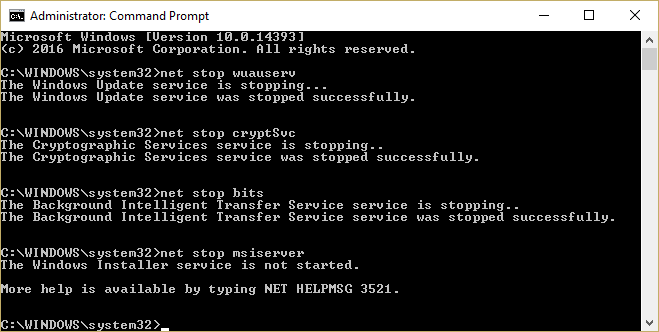
3. Selanjutnya, ketik perintah berikut untuk mengganti nama Folder SoftwareDistribution dan kemudian tekan Enter:
ren C:\Windows\SoftwareDistribution SoftwareDistribution.old
ren C:\Windows\System32\catroot2 catroot2.old
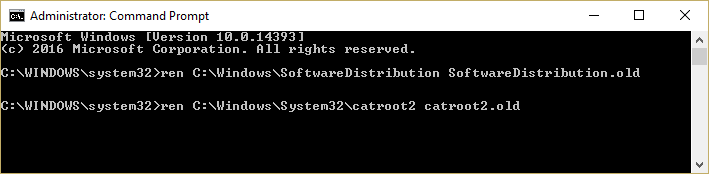
4. Terakhir, ketik perintah berikut untuk memulai Layanan Pembaruan Windows dan tekan Enter setelah masing-masing:
mulai bersih wuauserv
mulai bersih cryptSvc
bit awal bersih
mulai bersih msiserver
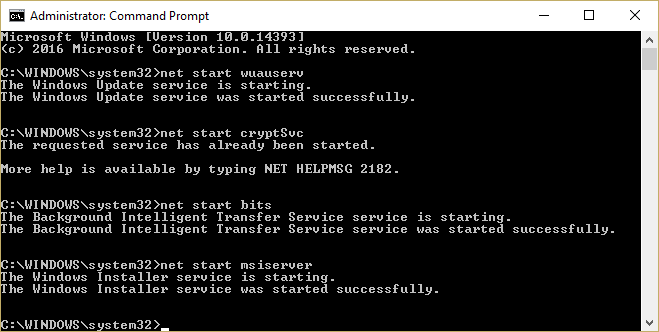
5. Nyalakan ulang PC Anda untuk menyimpan perubahan dan periksa apakah Anda dapat Memperbaiki Kesalahan Pembaruan Windows 0x80080005.
Metode 7: Aktifkan Tentukan pengaturan untuk pemasangan komponen opsional dan perbaikan komponen
1. Tekan Windows Key + R lalu ketik gpedit.msc dan tekan Enter.
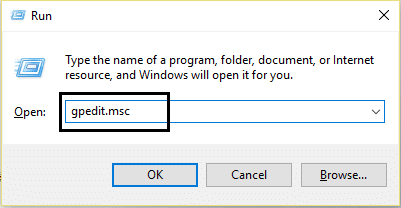
2. Arahkan ke jalur berikut:
Konfigurasi Komputer > Kebijakan > Template Administratif: Kebijakan > Sistem
3. Sekarang pastikan untuk memilih System than di jendela kanan temukan dan klik dua kali pada “ Specify settings for optional component installation and component repair. ”
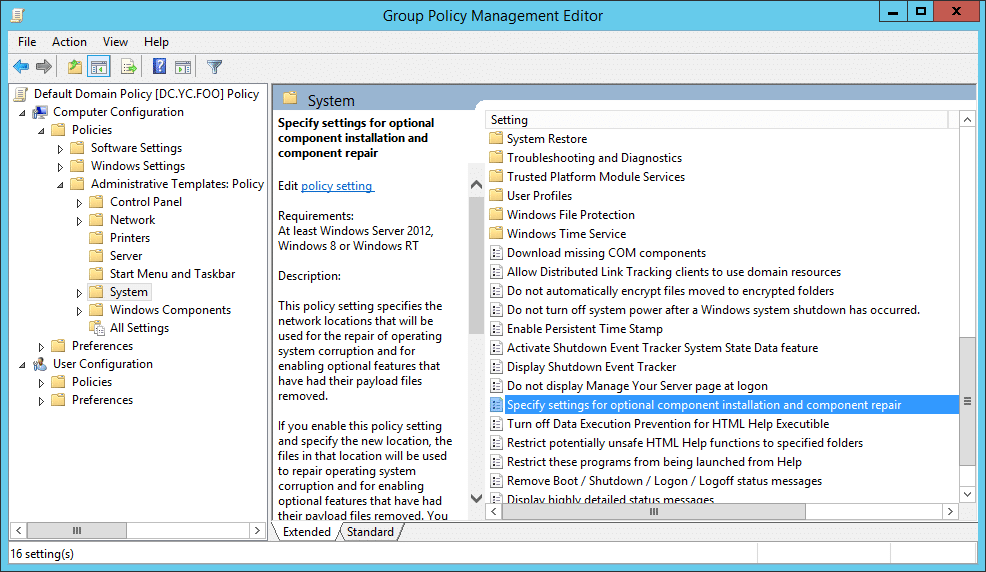
4. Centang “ Enabled ”, klik kotak centang untuk “ Hubungi Pembaruan Windows secara langsung.. ”
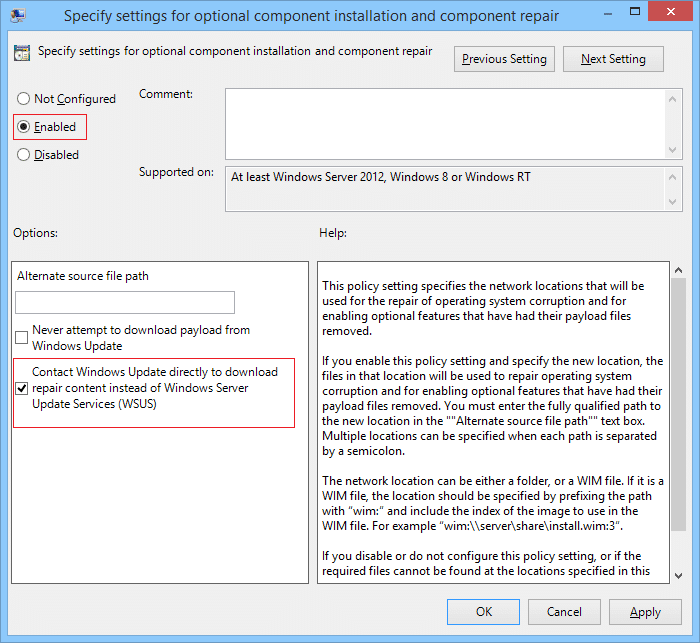
5. Klik Terapkan, diikuti dengan OK.
Metode 8: Berikan kontrol penuh atas folder Informasi Volume Sistem
1. Buka Prompt Perintah . Pengguna dapat melakukan langkah ini dengan mencari 'cmd' lalu tekan Enter.
2. Ketik perintah berikut ke dalam cmd dan tekan Enter:
cmd.exe /c takeown /f "C:\System Volume Information\*" /R /DY && icacls "C:\System Volume Information\*" /grant:R SYSTEM:F /T /C /L

3. Tunggu hingga perintah selesai, lalu keluar dari Command Prompt.
4. Reboot PC Anda untuk menyimpan perubahan.
Direkomendasikan:
- Perbaiki Kesalahan BSOD Pelanggaran DPC Watchdog
- Perbaiki Kode Kesalahan USB 52 Windows tidak dapat memverifikasi tanda tangan digital
- Cara Memperbaiki Drive USB tidak menampilkan file dan folder
- Perbaiki Windows Tidak Dapat Diinstal ke Drive 0
Itu saja Anda telah berhasil Memperbaiki Kesalahan Pembaruan Windows 0x80080005 tetapi jika Anda masih memiliki pertanyaan tentang panduan ini, silakan tanyakan di bagian komentar.
